Page 1
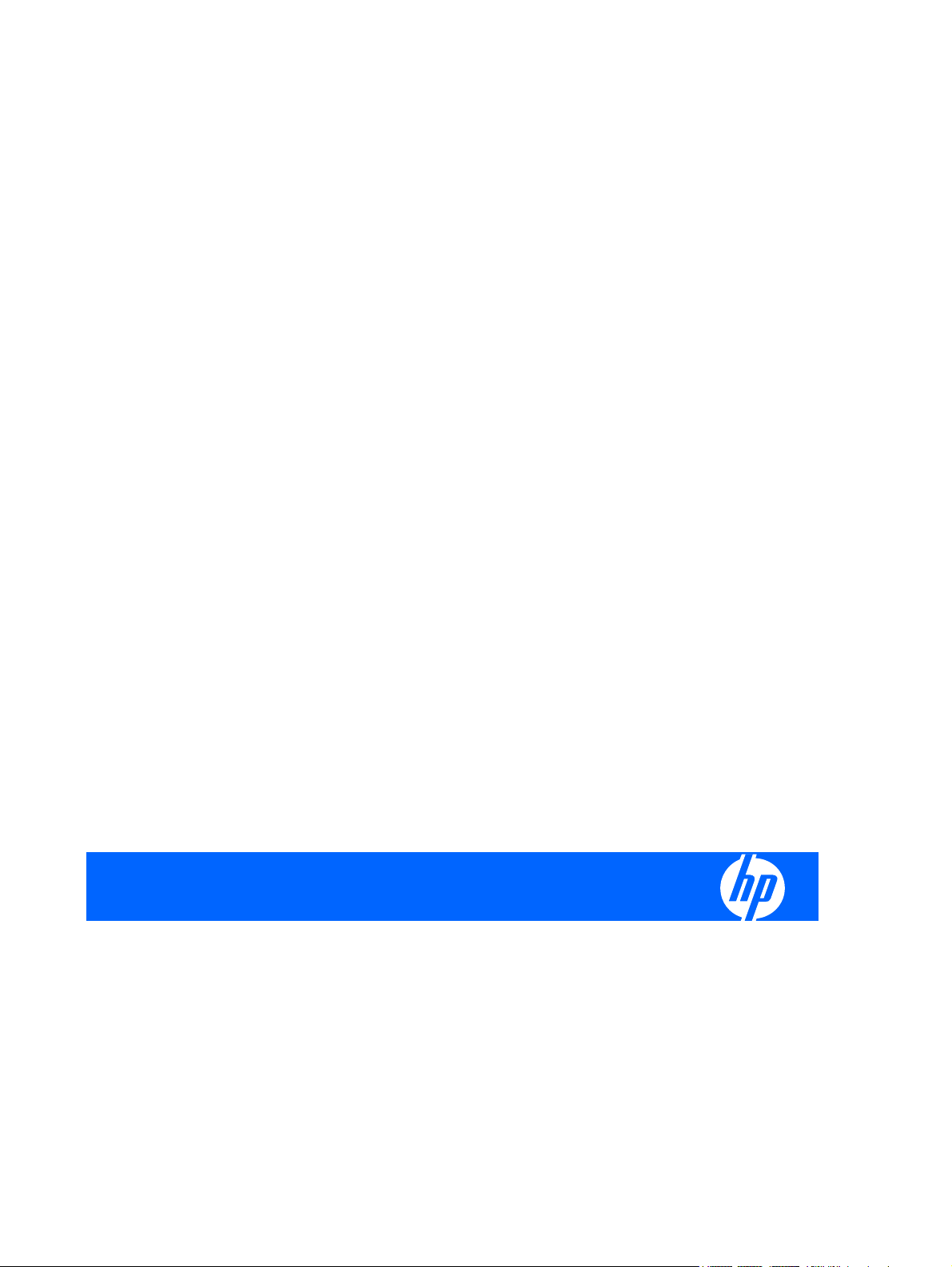
Guia de hardware
Thin Clients HP Compaq t5135/t5530
Page 2
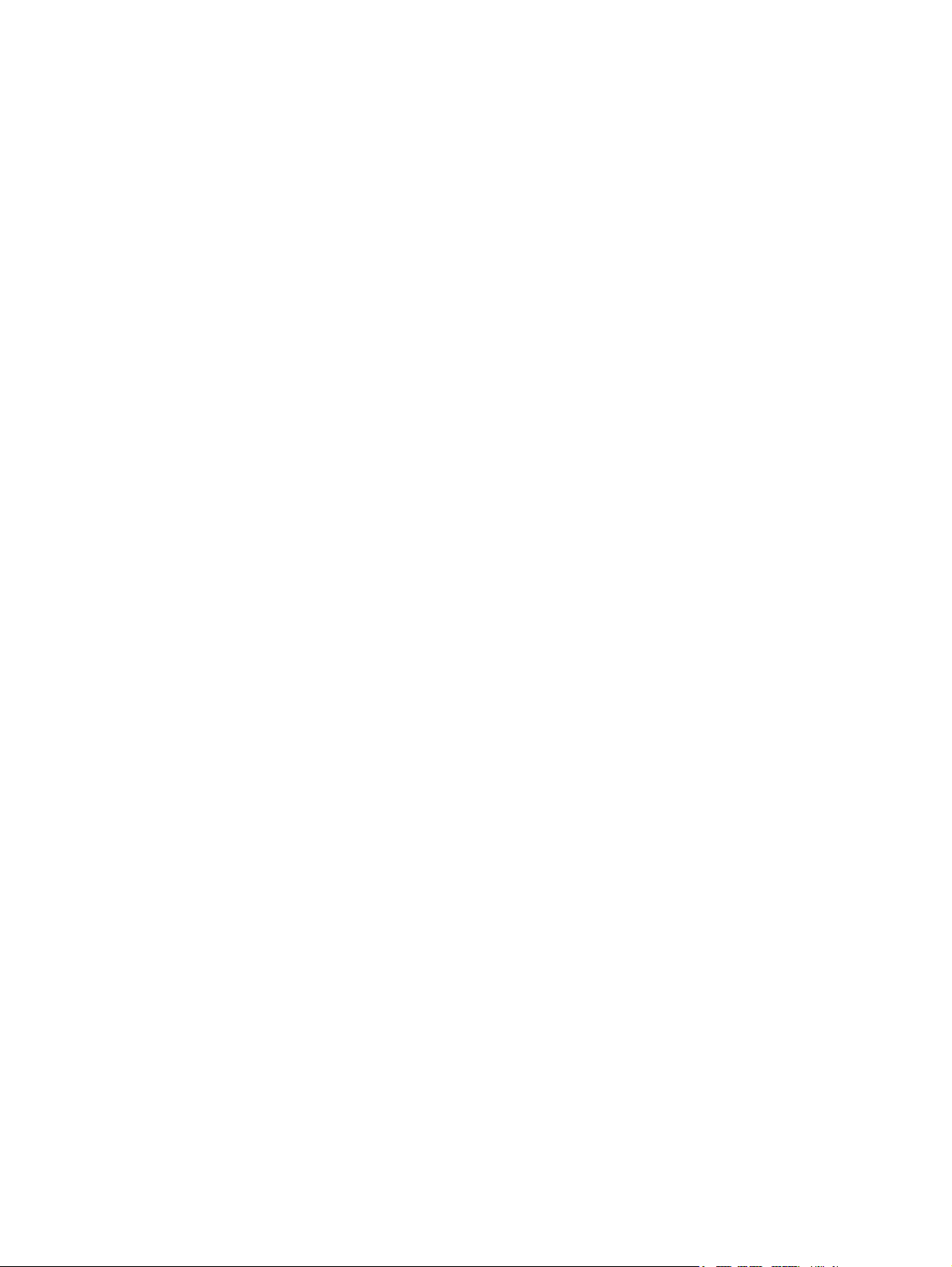
© Copyright 2006, 2007 Hewlett-Packard
Development Company, L.P. As
informações contidas neste documento
estão sujeitas à alterações sem aviso.
Microsoft e Windows são marcas registradas
da Microsoft Corporation nos Estados
Unidos e outros países.
As únicas garantias para produtos e serviços
da HP são as estabelecidas nas declarações
de garantia expressa que acompanham tais
produtos e serviços. Nenhuma parte deste
documento pode ser inferida como
constituindo uma garantia adicional. A HP
não será responsável por erros técnicos ou
editoriais ou por omissões aqui contidas.
Este documento contém informações de
propriedade da HP protegidas por direitos
autorais. Nenhuma parte deste documento
pode ser fotocopiada, reproduzida ou
traduzida para qualquer outro idioma sem a
permissão prévia e por escrito da HewlettPackard Company.
Guia de hardware
Business PCs
setembro de 2007
Número de peça: 437853–202
Page 3
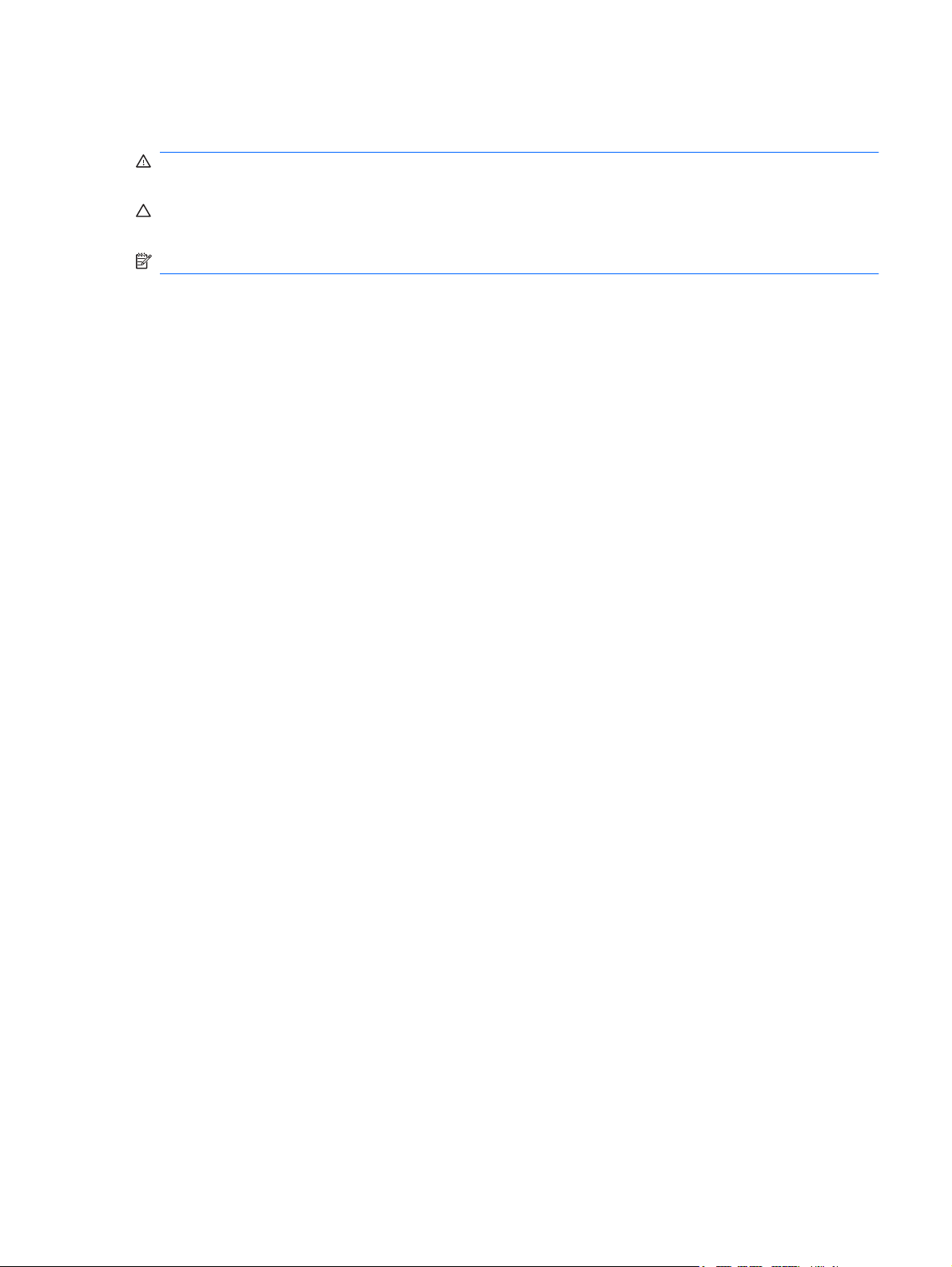
Sobre este guia
AVISO! O texto apresentado dessa maneira indica que a não-observância das orientações poderá
resultar em lesões corporais ou morte.
CUIDADO: O texto apresentado dessa maneira indica que a não-observância das orientações poderá
resultar em danos ao equipamento ou perda de informações.
NOTA: O texto apresentado dessa maneira oferece informação adicional importante.
PTWW iii
Page 4
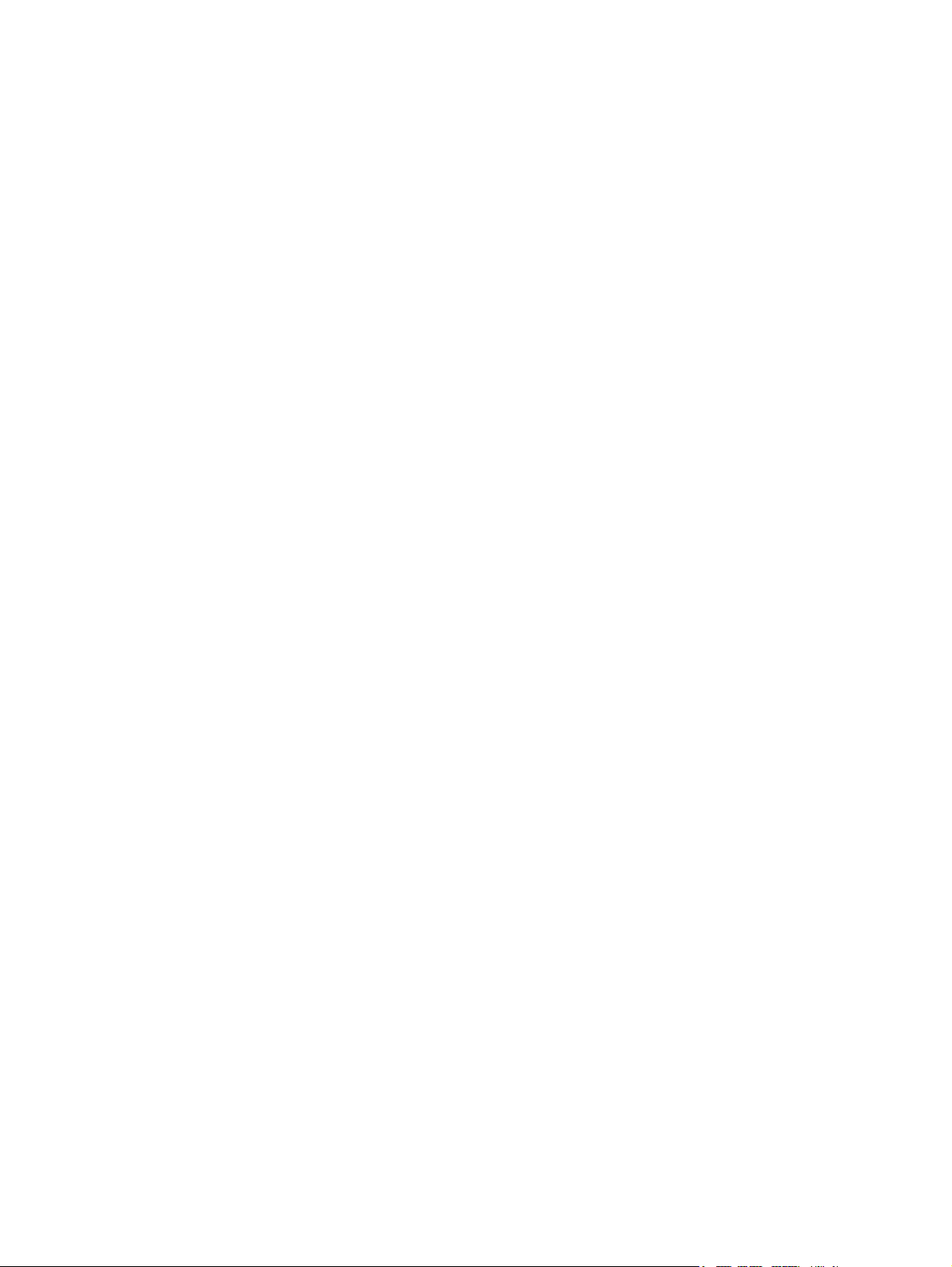
iv Sobre este guia PTWW
Page 5
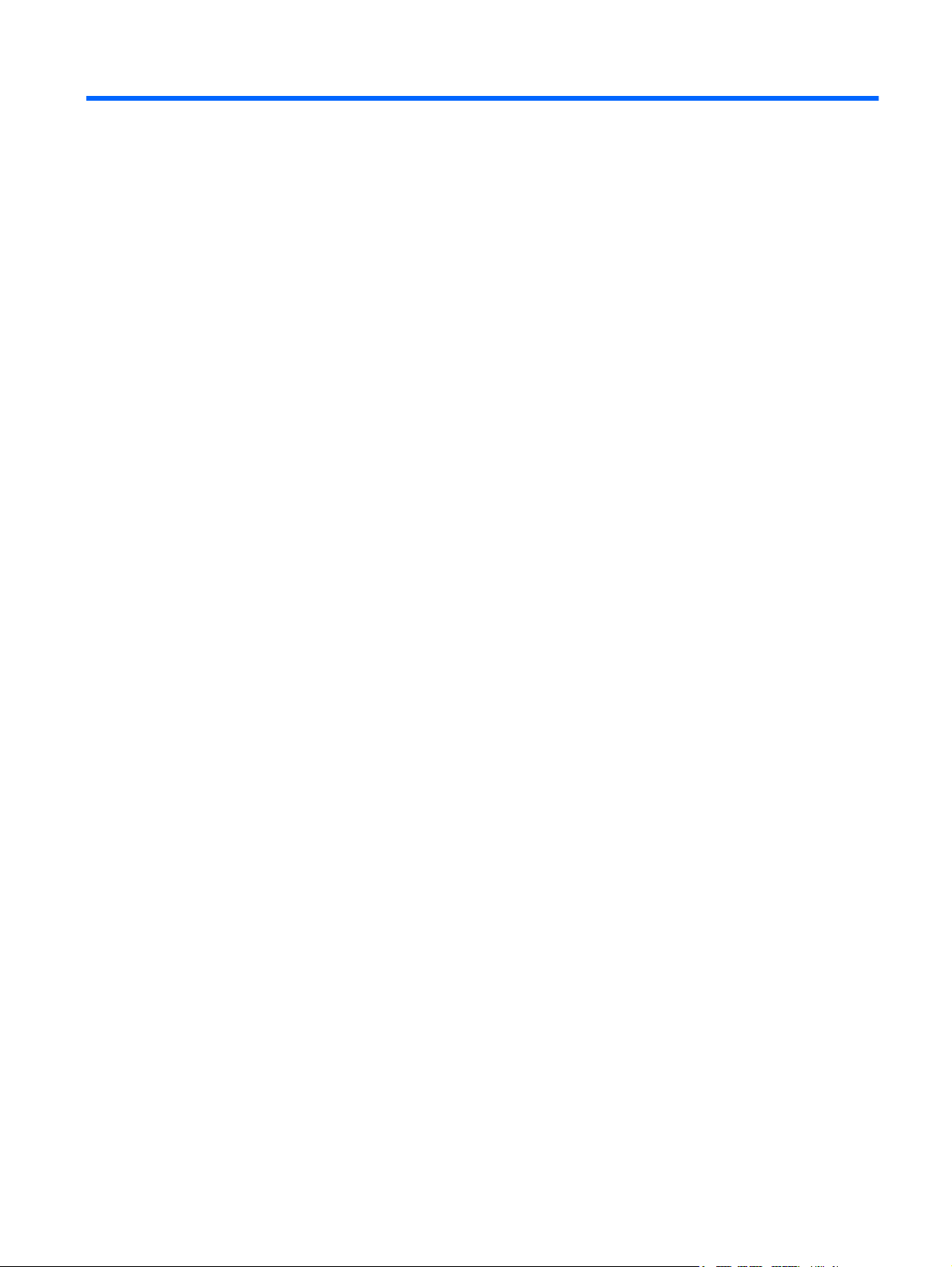
Conteúdo
1 Recursos do produto
Recursos padrão .................................................................................................................................. 1
Componentes do painel frontal ............................................................................................................ 1
Portas de compartimento seguro USB ................................................................................................. 2
Componentes do painel traseiro .......................................................................................................... 2
Instalação do suporte ........................................................................................................................... 3
Remoção do suporte ............................................................................................................................ 3
Utilização do teclado ............................................................................................................................ 4
Tecla com o Logotipo do Windows ...................................................................................... 5
Teclas de função adicional .................................................................................................. 5
Funções especiais do mouse ............................................................................................................... 5
Localização do número de série .......................................................................................................... 6
2 Mudanças de hardware
Seqüência de instalação de hardware geral ........................................................................................ 7
Instalação de dispositivos USB no compartimento seguro USB seguro .............................................. 7
Remoção da tampa do compartimento USB seguro ........................................................... 8
Instalação de dispositivo USB ............................................................................................. 9
Reposição da tampa do compartimento USB seguro .......................................................... 9
Substituição da Bateria ...................................................................................................................... 10
Remoção do painel de acesso lateral e tampa metálica lateral ........................................ 10
Remoção e substituição da bateria ................................................................................... 11
Reposição da tampa metálica lateral e o painel de acesso lateral .................................... 11
Unidades externas ............................................................................................................................. 12
3 Especificações
4 Opções de segurança
Fixação do thin client .......................................................................................................................... 14
5 Montagem do thin client
HP Quick Release .............................................................................................................................. 15
Opções de montagem admitidas ....................................................................................... 17
Opção de montagem não-admitida ................................................................................... 19
6 Operação do thin client
Cuidados gerais do thin client ............................................................................................................ 20
Orientações admitidas ........................................................................................................................ 20
Orientações não-admitidas ................................................................................................................ 21
7 Descarga eletrostática
Prevenção contra danos eletrostáticos .............................................................................................. 23
PTWW v
Page 6
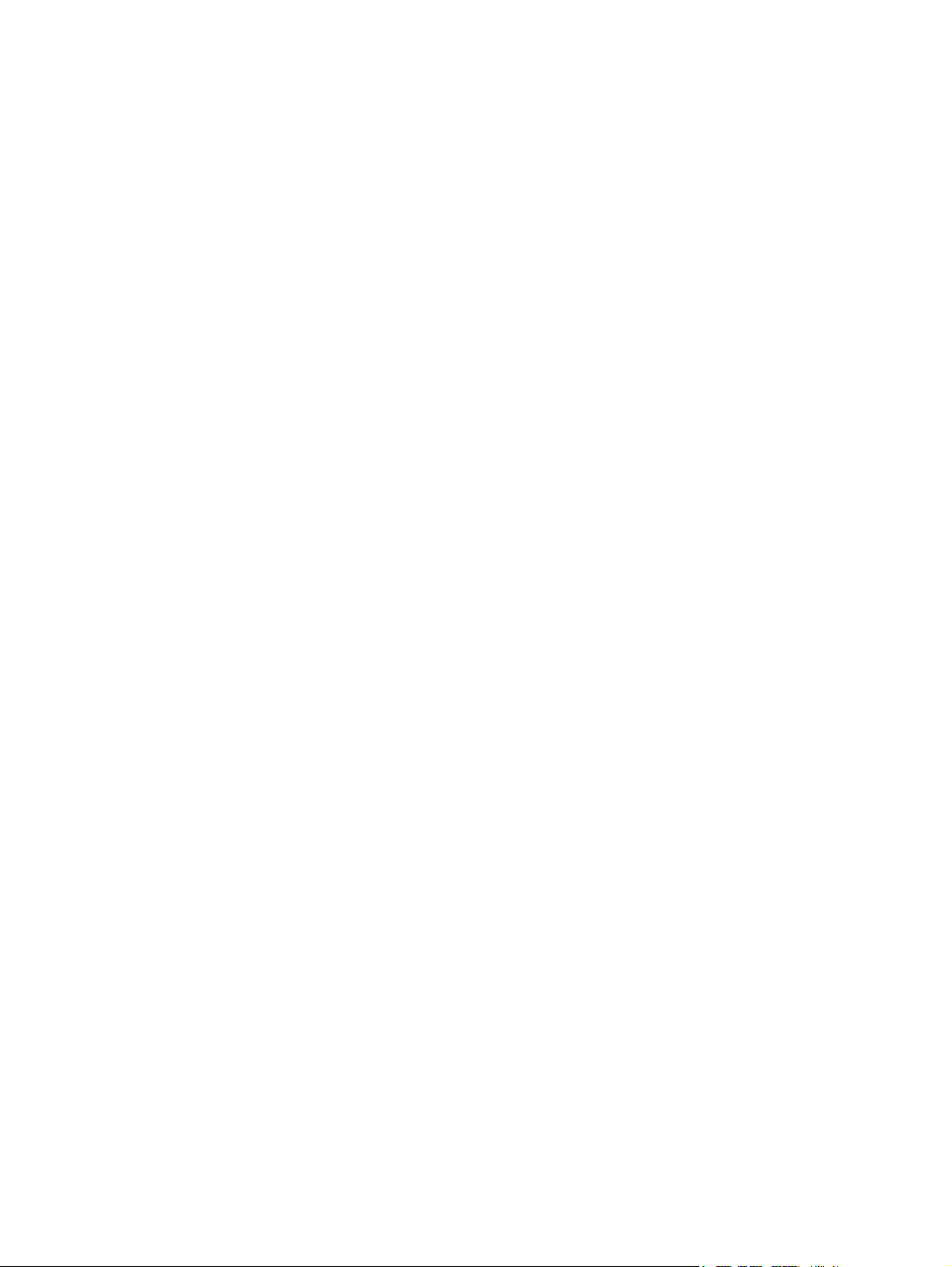
Métodos de aterramento .................................................................................................................... 23
8 Informações de transporte
Preparação para transporte ............................................................................................................... 24
Informações importantes sobre manutenção ..................................................................................... 24
vi PTWW
Page 7
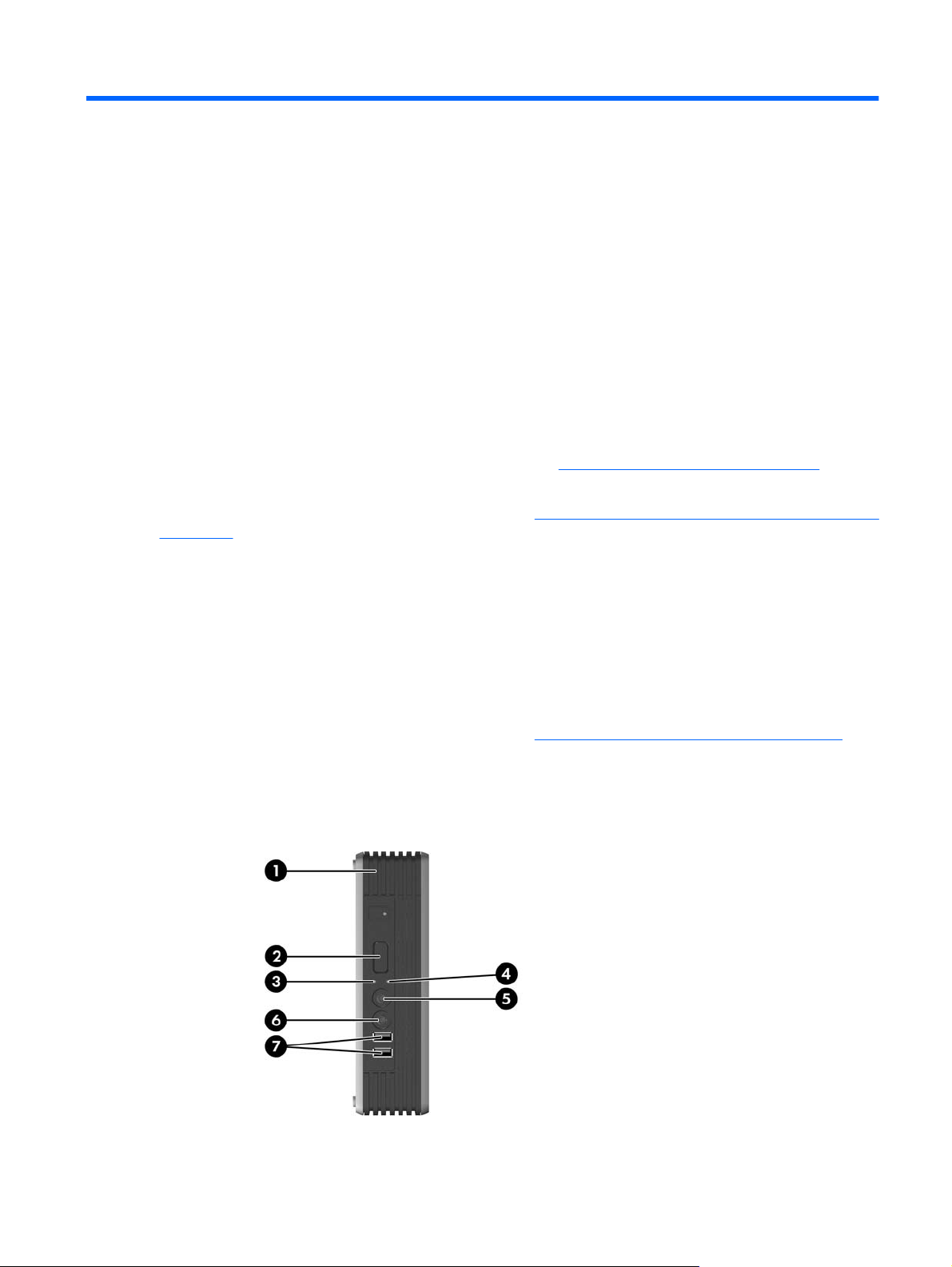
1 Recursos do produto
Recursos padrão
Obrigado por adquirir um thin client HP Compaq. Esperamos que você desfrute de vários anos de
utilização com nossos thin clients t5135 ou t5530. Nossa meta é oferecer thin clients de ponta, fáceis
de implementar e gerenciar, com a robustez e confiabilidade que você espera.
A HP realizou uma parceria com a Altiris para gerenciamento dos thin clients HP Compaq. A Altiris
Deployment Solution é uma ferramenta avançada para auxiliar a rápida implantação e a manutenção
contínua dos thin clients de sua empresa. Cada thin client HP Compaq é reconhecido pela Altiris
Deployment Solution como um dispositivo admitido. Como resultado, você não precisa acompanhar as
conformidades de licença para cada dispositivo. Para obter informações adicionais sobre a ferramenta
Altiris Deployment Solution, consulte o folheto Altiris Deployment Solution que acompanha o thin client
e o Guia do usuário Deployment Solution disponível em
As próximas seções descrevem os recursos do thin client. Para obter uma lista completa do hardware
e software instalado em um modelo específico, visite
index.html e procure pelo modelo específico de thin client.
Os seguintes recursos são comuns para todos os thin clients HP:
nenhuma parte móvel
●
http://www.altiris.com/documentation.
http://h18004.www1.hp.com/products/thinclients/
sem unidade de disco rígido ou unidade de disquete
●
tempo de configuração de 5 minutos
●
implementação e gerenciamento central utilizando a Solução Altiris Deployment.
●
Várias opções estão disponíveis para seu thin client. Para obter mais informações sobre as opções
disponíveis, consulte o Web site da HP no endereço
Componentes do painel frontal
Figura 1-1 Componentes do painel frontal
http://h30143.www3.hp.com/configure2.cfm.
PTWW Recursos padrão 1
Page 8
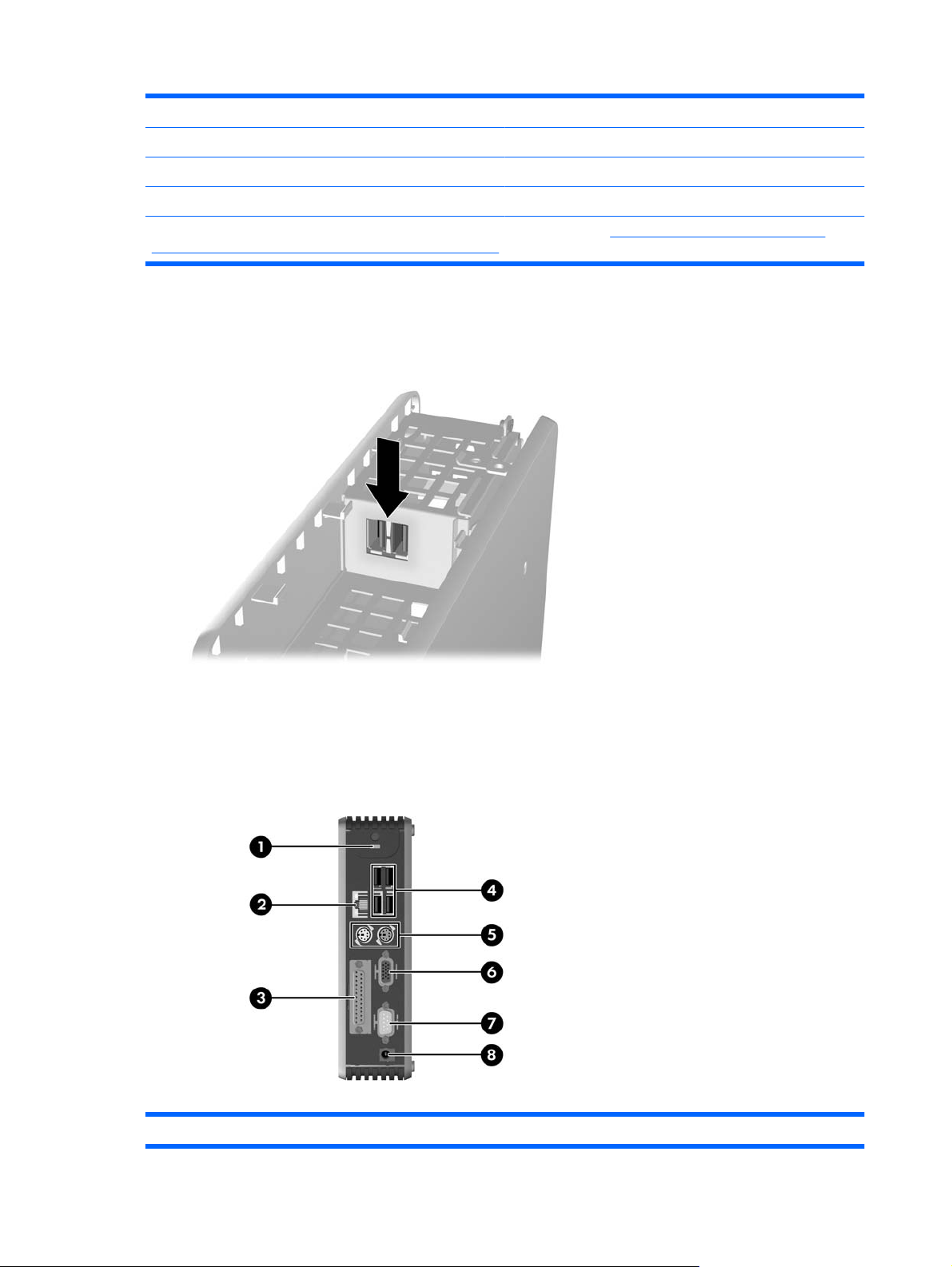
(1) Compartimento seguro USB (5) Conector de saída de áudio/fone de ouvido
(2) Botão Liga/Desliga (6) Conector para entrada de áudio/microfone
(3) LED de atividade Flash (7) Conectores Universal serial bus (USB) (2)
(4) LED de alimentação
* Para obter mais informações, consulte o QuickSpecs específico do modelo em http://h18004.www1.hp.com/products/
quickspecs/QuickSpecs_Archives/QuickSpecs_Archives.html
Portas de compartimento seguro USB
Figura 1-2 Portas de compartimento seguro USB
O compartimento USB seguro permite utilizar dois dispositivos USB em um local seguro.
Componentes do painel traseiro
Figura 1-3 Componentes do painel traseiro
(1) Slot para bloqueio por cabo (5) Conectores PS/2 (2)
2 Capítulo 1 Recursos do produto PTWW
Page 9

(2) Conector Ethernet RJ-45 (6) Conector do monitor
(3) Conector paralelo (7) Conector serial
(4) Conectores Universal serial bus (USB) (4) (8) Conector de alimentação
Para obter mais informações, consulte o QuickSpecs específico do modelo em http://h18004.www1.hp.com/products/
quickspecs/QuickSpecs_Archives/QuickSpecs_Archives.html
Instalação do suporte
Instalação do suporte:
1. Vire a unidade para baixo.
2. Localize os slots na parte inferior da unidade onde as guias se encaixam.
3. Insira as guias nos slots (1), depois deslize o suporte cerca de 1/2 polegada em direção do fundo
da unidade, até as guias encaixarem no lugar correto (2).
Figura 1-4 Instalação do suporte
Remoção do suporte
Para remover o suporte:
1. Vire a unidade para baixo.
PTWW Instalação do suporte 3
Page 10

2. Pressione a guia (1) e deslize o suporte aproximadamente 1/2 polegada em direção à parte frontal
da unidade e retire o suporte da unidade (2).
Figura 1-5 Remoção do suporte
Utilização do teclado
Figura 1-6 Recursos do teclado
(1) Tecla Caps Lock Ativa/desativa o recurso Caps Lock.
(2) Tecla Scroll Lock Ativa/desativa o recurso Scroll Lock.
(3) Tecla num lock Ativa/desativa o recurso Num Lock.
(4) Tecla Ctrl Utilizada em conjunto com outras teclas; sua função depende do software
de aplicativo que está sendo usado.
(5)
Tecla com o logotipo do Windows
(6) Tecla Alt Utilizada em conjunto com outras teclas; sua função depende do software
1
Abre o menu Iniciar no Microsoft Windows. Utilizada em conjunto com
outras teclas para executar outras funções. Para obter mais informações,
consulte o Tecla com o Logotipo do Windows na página 5.
de aplicativo que está sendo usado.
4 Capítulo 1 Recursos do produto PTWW
Page 11

(7)
Tecla de aplicativo
(8) Teclas de edição As teclas de edição incluem: Insert, Home, Page Up, Delete, End, e Page
1
Disponível em regiões geográficas selecionadas.
1
Tecla com o Logotipo do Windows
Utilize a tecla com o Logotipo do Windows em conjunto com outras teclas para executar determinadas
funções disponíveis nos sistemas operacionais Windows.
Similar ao botão direito do mouse, utilizado para abrir menus instantâneos
em um aplicativo do Microsoft Office. Pode executar outras funções em
outros aplicativos de software.
Down.
Segure as teclas Ctrl, Alt e Delete para reiniciar o thin client.
Tecla com o logotipo do Windows +
Tab
Tecla com o logotipo do Windows + e Abre Meu Computador.
Tecla com o logotipo do Windows + f Procura por um arquivo ou pasta.
Tecla com o Logotipo do Windows +
Ctrl + f
Tecla com o logotipo do Windows + m Minimizar todas as janelas.
Tecla com o Logotipo do Windows +
Shift + m
Tecla com o Logotipo do Windows +
Break
Tecla com o logotipo do Windows + r Abre a caixa de diálogo Executar.
Teclas de função adicional
As seguintes combinações de tecla também funcionam nos thin clients HP Compaq séries t5135/t5530:
Alt + Esc Alterna entre aplicativos minimizados.
Alt + Tab Alterna entre aplicativos abertos.
Alterna entre itens abertos.
Procura por computadores.
Desfaz a ação Minimizar tudo.
Exibe a caixa de diálogo de Propriedades do
sistema.
Alt + Shift + Tab Pula para a sessão anterior.
Funções especiais do mouse
A maioria dos aplicativos de software suporta o uso de um mouse. As funções atribuídas a cada botão
do mouse dependem dos aplicativos de software que estiver utilizando.
PTWW Funções especiais do mouse 5
Page 12

Localização do número de série
Todo thin client inclui um número de série exclusivo, localizado conforme mostrado na ilustração a
seguir. Tenha esse número disponível para quando entrar em contato com o atendimento ao cliente
HP para obter assistência.
Figura 1-7 Localização do número de série
6 Capítulo 1 Recursos do produto PTWW
Page 13

2 Mudanças de hardware
Seqüência de instalação de hardware geral
Para assegurar a instalação correta dos componentes de hardware do thin client:
1. Realiza backup de dados, se necessário.
2. Se o thin client estiver ligado:
a. Desligue a unidade e outros dispositivos acoplados
b. Desconecte o cabo de alimentação da tomada de CA.
c. Desconecte dispositivos externos ou cabos.
AVISO! Para reduzir o risco de lesões provocadas por choque elétrico e/ou superfícies quentes,
desconecte o cabo de alimentação da tomada de CA e deixe os componentes internos do sistema
esfriarem antes de tocá-los.
AVISO! Para reduzir o risco de choque elétrico, incêndio ou danos ao equipamento, não conecte
plugues telefônicos ou de telecomunicações nas portas do controlador de interface de rede (NIC).
CUIDADO: A eletricidade estática pode danificar os componentes eletrônicos do thin client ou
dos equipamentos opcionais. Antes de dar início a esses procedimentos, verifique se descarregou
toda a eletricidade estática do seu corpo tocando por um momento em um objeto de metal aterrado.
Consulte
Prevenção contra danos eletrostáticos na página 23 para obter mais informações.
3. Remova qualquer componente de hardware que deseja substituir.
4. Instale ou substitua o equipamento. Para os procedimentos de remoção e substituição, consulte
as seções a seguir:
Substituição da Bateria na página 10
❑
Instalação de dispositivos USB no compartimento seguro USB seguro na página 7
❑
NOTA: Os kits opcionais incluem instruções de instalação mais detalhadas.
5. Reconecte os dispositivos externos e cabos de alimentação.
6. Ligue o monitor, o thin client e os dispositivos que deseja testar.
7. Carregue os drivers necessários.
NOTA: Você pode fazer o download dos drivers de hardware da HP em http://www.hp.com/
country/pt/pt/support.html.
8. Reconfigure o thin client, se necessário.
Instalação de dispositivos USB no compartimento seguro USB seguro
O compartimento USB seguro permite instalar dois dispositivos USB em um local seguro. Além de
oferecer uma localização oculta, o compartimento USB seguro pode ser bloqueado por um bloqueio
por cabo de segurança.
PTWW Seqüência de instalação de hardware geral 7
Page 14

CUIDADO: A temperatura interna do compartimento USB seguro pode chegar a 55ºC nas piores
condições. Verifique nas especificações de qualquer dispositivo a ser instalado no compartimento;
verifique se o dispositivo tolera uma temperatura ambiente de 55ºC.
NOTA: Além das instruções abaixo, sigas as instruções específicas que acompanham o acessório a
ser instalado.
Antes de iniciar a instalação, releia Seqüência de instalação de hardware geral na página 7 que
apresenta os procedimentos que deve seguir antes e depois da instalação ou substituição do hardware.
Remoção da tampa do compartimento USB seguro
Use o seguinte procedimento para remover a tampa do compartimento USB seguro.
AVISO! Antes de remover a tampa do compartimento USB seguro, verifique se o thin client está
desligado e se o cabo de alimentação está desconectado da tomada de CA.
Para remover a tampa do compartimento USB seguro:
1. Na parte traseira do thin client, remova o parafuso que prende a tampa do compartimento na
unidade (1).
2. Na parte frontal da unidade, pressione a tampa do compartimento em aproximadamente 1/2
polegada em direção à parte traseira da unidade (2).
3. Remova a tampa da unidade, levantando primeiro a parte traseira (o lado aparafusado) da tampa,
depois retire a tampa da unidade (3).
Figura 2-1 Remoção da tampa do compartimento USB seguro
8 Capítulo 2 Mudanças de hardware PTWW
Page 15

Instalação de dispositivo USB
Introduza o dispositivo USB na porta do compartimento USB seguro. Consulte a ilustração para
▲
localizar as portas no compartimento USB seguro.
Figura 2-2 Localização das portas de compartimento seguro USB
Reposição da tampa do compartimento USB seguro
Para repor a tampa do compartimento seguro:
1. Coloque a tampa na parte superior da unidade, de forma a desviar aproximadamente 1/2 polegada
da parte traseira da unidade, permitindo que as guias na tampa se alinhem e entrem nos slots do
chassi (1).
2. Insira a tampa em direção à porta frontal da unidade, até travar no lugar correto, onde a tampa
fica alinhada com o painel frontal do chassi (2).
3. Reponha o parafuso (3).
Figura 2-3 Reposição da tampa do compartimento seguro
Para remover os dispositivos USB do compartimento seguro, inverta os procedimentos anteriores.
PTWW Instalação de dispositivos USB no compartimento seguro USB seguro 9
Page 16

Substituição da Bateria
Antes de iniciar a substituição, revise Seqüência de instalação de hardware geral na página 7 para os
procedimentos que deve seguir antes e depois da instalação ou substituição do hardware.
Para substituir a bateria:
1. Remova o painel de acesso lateral e tampa metálica lateral
2. Retire e substitua a bateria.
3. Reponha a tampa metálica lateral e o painel de acesso lateral
Remoção do painel de acesso lateral e tampa metálica lateral
AVISO! Antes de remover o painel de acesso lateral, verifique se o thin client está desligado e se o
cabo de alimentação está desconectado da tomada de CA.
Para remover o painel de acesso:
1. Remova a tampa do compartimento seguro (1). Para obter mais informações, consulte o
da tampa do compartimento USB seguro na página 8.
2. Remova os dois parafusos do painel traseiro que prendem o painel de acesso ao chassi (2).
3. Deslize o painel de acesso em aproximadamente 1/4 de polegada em direção à parte frontal da
unidade e retire o painel de acesso da unidade (3).
Figura 2-4 Remoção do painel de acesso lateral
Para remover a tampa metálica lateral:
Remoção
1. Remova os três parafusos do painel traseiro que prendem a tampa lateral metálica lateral ao chassi
(1).
10 Capítulo 2 Mudanças de hardware PTWW
Page 17

2. Retire a tampa metálica lateral da unidade (2).
Figura 2-5 Para remover a tampa metálica lateral
Remoção e substituição da bateria
Para remover a substituir a bateria:
1. Localize a bateria na placa de sistema.
2. Puxe para trás o clipe (1) que prende a bateria em seu lugar e remova a bateria (2).
Figura 2-6 Remoção e substituição da bateria interna
3. Insira a nova bateria e posicione o clipe de volta em seu lugar.
Reposição da tampa metálica lateral e o painel de acesso lateral
Para repor a tampa metálica lateral:
1. Coloque a tampa metálica lateral no chassi, alinhando os orifícios de parafuso na tampa com os
furos no chassi.
PTWW Substituição da Bateria 11
Page 18

2. Insira e aperte os três parafusos.
Figura 2-7 Reposição da tampa metálica lateral
Para reinstalar o painel de acesso:
1. Coloque o painel de acesso na lateral da unidade, deslocado aproximadamente 1/2 polegada em
direção à parte frontal da unidade (1).
2. Deslize o painel na direção da parte traseira da unidade até travar no local certo (2).
3. Substitua os dois parafusos que prendem o painel de acesso ao chassi (3).
Figura 2-8 Reinstalação do painel de acesso lateral
Unidades externas
Existem disponíveis diversas unidades USB como opcionais para o t5135/t5530. Para mais informação
sobre estas unidades, visite ou consulte as instruções que acompanham a opção.
Para obter mais informações sobre opções disponíveis, consulte o Web site da HP no endereço
http://h30143.www3.hp.com/configure2.cfm.
12 Capítulo 2 Mudanças de hardware PTWW
Page 19

3 Especificações
Tabela 3-1 Thin Client HP Compaq séries t5135/t5530
Dimensões
Largura (da parte frontal para a traseira)
Altura (parte superior à inferior)
Profundidade
Peso aproximado 2,9 libras 1,3 kg
Faixa de temperatura (modelo sem ventilador)*
Operacional**
(taxa máxima de alteração é 10° C ou 18° F por hora)
Fora de operação
(taxa máxima de alteração é 20° C ou 36° F por hora)
7,31 polegadas
7,31 polegadas
2,06 polegadas
50° a 104° F
-22° a 140° F
18,57 cm
18,57 cm
5,24 cm
10° a 40° C
-30° a 60° C
* Especificações ao nível do mar, com variação de altitude
de 1ºC/300 m (1,8° F/1000pés) até o máximo de 3 km
(10.000 pés), sem incidência direta e constante de luz
solar. O limite máximo pode ser restringido pelo tipo e
número de opções instaladas.
Umidade relativa (sem condensação)
Operacional
(temperatura máxima e com umidade do bulbo é de 28ºC
ou 84,2ºF)
Fora de operação
(temperatura máxima e com umidade do bulbo é de 38,7ºC
ou 101,6ºF)
Altitude máxima (despressurizada)
Operacional
(taxa máxima de alteração é 457 metros por minuto ou
1.500 pés por minuto)
Fora de operação
(taxa máxima de alteração é 457 metros por minuto ou
1.500 pés por minuto)
Fonte de alimentação
Faixa de tensão operacional
Freqüência de linha nominal
** A temperatura operacional varia quando o thin client
está acoplado a um painel liso, utilizando o HP Quick
Release é de 10 a 35ºC (50º a 95ºF).
10–90%
5–95%
10.000 pés
30.000 pés
100-240 VCA
50–60 Hz
10–90%
5–95%
3.048 metros
9.144 metros
100-240 VCA
50–60 Hz
Potência de saída (máxima) 40 W, 50 W 40 W, 50 W
Corrente de saída nominal (máxima) 3,3 A, 4,16 A 3,3 A, 4,16 A
PTWW 13
Page 20

4 Opções de segurança
Fixação do thin client
O thin client HP Compaq t5135/t5530 foi projetado para aceitar um bloqueio por cabo de segurança.
Este bloqueio por cabo evita a remoção não-autorizada do thin client, como também bloqueia o
compartimento seguro. Para solicitar esta opção, consulte o Web site da HP
http://h30143.www3.hp.com/configure2.cfm.
1. Localize o slot de bloqueio por cabo no painel traseiro.
2. Insira a trava do cabo no slot, em seguida, feche a trava do cabo com a chave.
Figura 4-1 Fixação do thin client
14 Capítulo 4 Opções de segurança PTWW
Page 21

5 Montagem do thin client
HP Quick Release
O thin client HP Compaq t5135/t5530 incorpora quatro pontos de montagem em cada lado da unidade.
Estes pontos de montagem seguem o padrão Video Electronics Standards Association (VESA), que
oferece interfaces de montagem padrão do setor para monitores de tela plana (FDs - Flat Displays),
como monitores de tela plana, monitores planos e TVs de tela plana. O HP Quick Release conecta-se
aos pontos de montagem padrão VESA, permitindo a você montar o thin client em diversas orientações.
NOTA: Durante a montagem, utilize os parafusos de 10 mm que são fornecidos com o Kit Quick
Release.
Figura 5-1 HP Quick Release
Para solicitar esta opção, visite o website HP em http://h30143.www3.hp.com/configure2.cfm.
PTWW HP Quick Release 15
Page 22

Para utilizar o HP Quick Release com um thin client com configuração VESA:
1. Utilizando os parafusos de 10 mm que vêm inclusos com o kit de montagem de dispositivo, prenda
um lado do HP Quick Release no thin client, como mostra a ilustração a seguir.
Figura 5-2 Conexão do HP Quick Release ao thin client
2. Utilizando os quatro parafusos fornecidos com o kit de montagem de dispositivo, prenda um lado
do HP Quick Release ao dispositivo no qual montará o thin client. Verifique se a alavanca de
liberação está na posição vertical.
Figura 5-3 Conexão do HP Quick Release a outro dispositivo
16 Capítulo 5 Montagem do thin client PTWW
Page 23

3. Deslize a lateral do dispositivo de montagem que está presa ao thin client (1) sobre o outro lado
do dispositivo de montagem (2) onde pretende instalar o thin client. Um 'clique' audível indica uma
conexão segura.
Figura 5-4 Conexão do thin client
NOTA: Quando preso, o HP Quick Release fica automaticamente travado na posição correta. Basta
deslizar a alavanca para um lado e remover o thin client.
CUIDADO: Para garantir o correto funcionamento do HP Quick Release e uma conexão segura de
todos os componentes, verifique que a alavanca de liberação em um dos lados do dispositivo de
montagem e a abertura arredondada do outro lado estejam voltados para cima.
Opções de montagem admitidas
As ilustrações a seguir demonstram algumas das opções de montagem admitidas e não admitidas em
um suporte de montagem.
É possível montar o thin cliente entre um monitor de tela plana e a parede.
●
Figura 5-5 Thin client montado com monitor de tela plana na parede
É possível montar o thin cliente na parte traseira do suporte de um monitor de tela plana.
●
PTWW HP Quick Release 17
Page 24
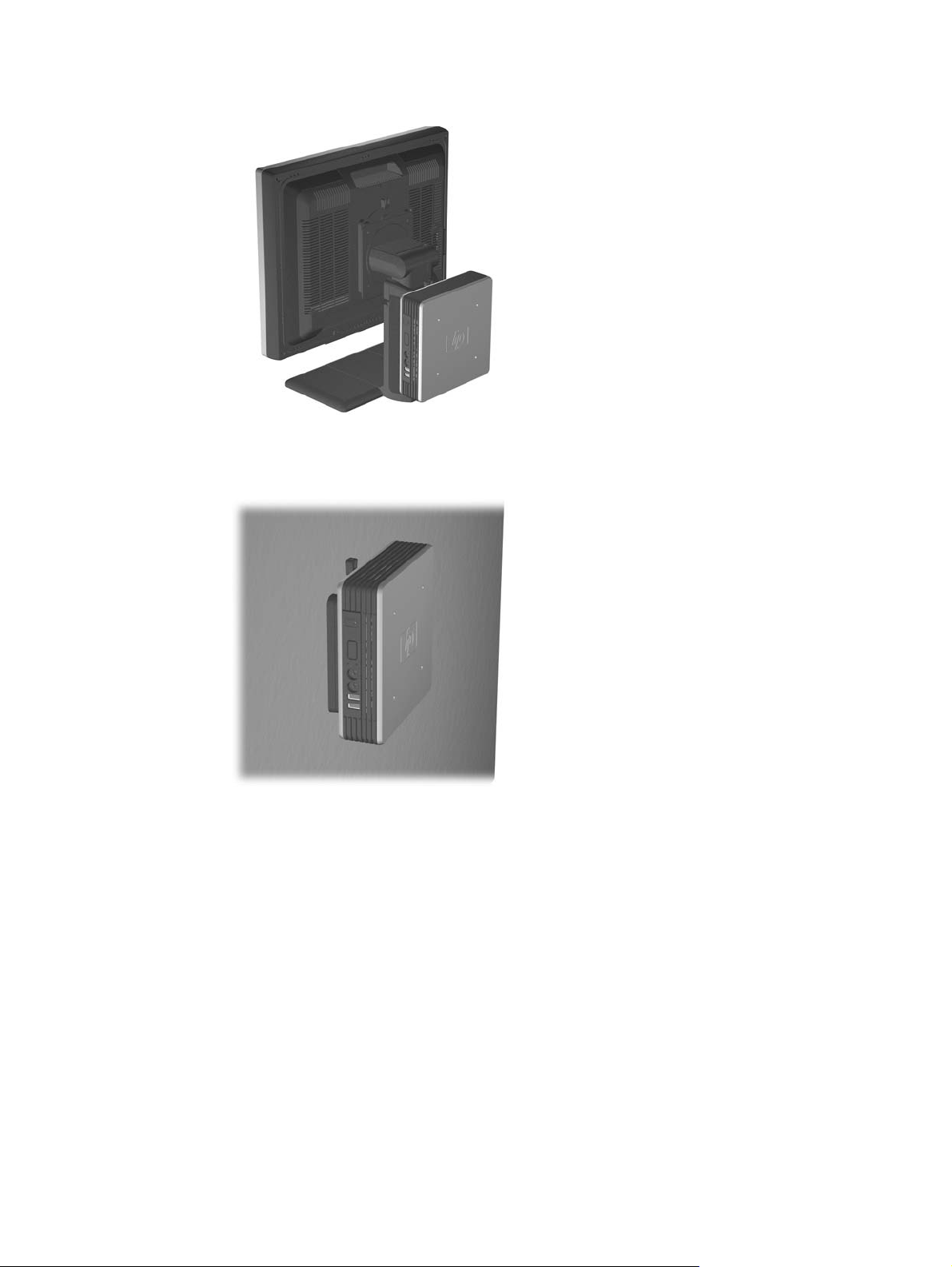
Figura 5-6 Thin client montado na parte traseira do suporte de monitor
É possível montar o thin client na parede.
●
Figura 5-7 Montagem do thin client na parede
É possível montar o thin client embaixo de uma mesa.
●
18 Capítulo 5 Montagem do thin client PTWW
Page 25

Figura 5-8 Thin client montado embaixo da mesa
Opção de montagem não-admitida
CUIDADO: A montagem do thin client em outra maneira que não é admitida pode resultar em falha
do HP Quick Release e danos ao thin client e/ou outros equipamentos.
Não monte o thin client em um suporte para monitor de tela plana, entre o painel e o suporte.
Figura 5-9 Posição de montagem não-admitida – thin client entre suporte e monitor
PTWW HP Quick Release 19
Page 26

6 Operação do thin client
Cuidados gerais do thin client
Utilize a informação a seguir para cuidar adequadamente de seu thin client:
Nunca opere o thin client com o painel lateral removido.
●
Mantenha o thin client longe de umidade excessiva, de luz solar direta e de frio ou calor extremo.
●
Para obter mais informações sobre as especificações de faixas recomendadas de temperatura e
umidade para o thin client, consulte a seção
Mantenha líquidos longe do thin client e do teclado.
●
Desligue o thin client e limpe a parte externa com um pano macio e úmido, conforme necessário.
●
O uso de produtos de limpeza pode descolorir ou danificar o acabamento.
Orientações admitidas
A HP admite as seguintes orientações para o thin client.
CUIDADO: Você deve aderir às orientações admitidas da HP para assegura o correto funcionamento
de seus thin clients.
Especificações na página 13.
É possível colocar o thin client verticalmente, utilizando o suporte fornecido.
●
Figura 6-1 Orientação vertical
É possível colocar o thin client horizontalmente, apoiado pelos pés de borracha.
●
20 Capítulo 6 Operação do thin client PTWW
Page 27

Figura 6-2 Orientação horizontal
É possível montar o thin cliente embaixo de uma base de monitor, com uma folga mínima de uma
●
polegada.
Figura 6-3 Sob o suporte para monitor
Orientações não-admitidas
A HP não admite as seguintes orientações para o thin client.
CUIDADO: A montagem do thin client em outra maneira que não é admitida pode resultar em falha
da operação e/ou danos aos dispositivos.
CUIDADO: Os thin clients requerem uma ventilação adequada para manter a temperatura
operacional.
PTWW Orientações não-admitidas 21
Page 28

Não coloque os thin clients em gavetas ou compartimentos fechados. Os thin clients requerem uma
ventilação adequada para manter a temperaturas operacionais.
Figura 6-4 Não coloque os thin clients em gavetas ou compartimentos fechados
22 Capítulo 6 Operação do thin client PTWW
Page 29

7 Descarga eletrostática
Uma descarga de eletricidade estática proveniente do dedo ou de outro condutor pode danificar as
placas do sistema ou outros dispositivos sensíveis à estática. Esse tipo de dano pode reduzir a
expectativa de vida do dispositivo.
Prevenção contra danos eletrostáticos
Para impedir danos eletrostáticos observe as seguintes precauções:
Evite contato das mãos ao transportar e armazenar produtos em embalagens protegidas contra
●
estática.
Mantenha peças sensíveis à eletrostática nos respectivos contêineres até que estejam em
●
workstations livres de estática.
Coloque as peças em uma superfície aterrada antes de removê-las das embalagens.
●
Evite tocar em pinos, terminais ou conjunto de circuitos.
●
Esteja sempre devidamente aterrado quando tocar em componente ou conjunto sensível à
●
estática.
Métodos de aterramento
Existem diversos métodos de aterramento. Utilize um ou mais dos seguintes métodos de aterramento
ao manipular ou instalar peças sensíveis à descarga eletrostática:
Utilize uma pulseira antiestática conectada por um cabo de aterramento a um chassi de thin client.
●
Pulseiras antiestática são tiras flexíveis com resistência mínima de 1 megohm (tolerância de +/10%) nos fios aterrados. Para fazer o aterramento apropriado, use a pulseira sem folgas
diretamente sobre a pele.
Use calcanheiras, dedeiras ou biqueiras antiestáticas para operação em pé nas estações de
●
trabalho. Use as pulseiras em ambos os pés quando estiver em pé sobre pisos condutores ou
capachos de dissipação.
Use ferramentas de manutenção de campo condutivas.
●
Utilize um kit portátil de serviço de campo com um tapete dobrável de trabalho dissipador de
●
estática.
Se não possuir nenhum dos equipamentos sugeridos para o aterramento adequado, entre em contato
com um representante, revendedor ou uma assistência técnica autorizada da HP.
NOTA: Para obter mais informações sobre eletricidade estática, entre em contato com um
representante, revendedor ou uma assistência técnica autorizada da HP.
PTWW Prevenção contra danos eletrostáticos 23
Page 30

8 Informações de transporte
Preparação para transporte
Siga estas sugestões ao preparar o thin client para transporte:
1. Desligue o thin client e os dispositivos externos.
2. Desconecte o cabo de alimentação da tomada de CA, depois retire-o do thin client.
3. Desconecte os componentes de sistema e dispositivos externos de suas fontes de alimentação
e, em seguida, do thin client.
4. Embale os componentes do sistema e dispositivos externos em suas caixas originais ou em
embalagens semelhantes com material suficiente para protegê-los.
NOTA: Para obter mais informações sobre as faixas ambientais em situações de não-operação,
consulte a seção
Informações importantes sobre manutenção
Em todos os casos, remova e guarde todos os opcionais externos antes de enviar o thin client à HP
para manutenção.
Especificações na página 13.
Em países que oferecem manutenção com envio pelo correio, devolvendo a mesma unidade ao cliente,
a HP utiliza todos os recursos para devolver a unidade consertada com os mesmos módulos de
memória internos e flash que foram originalmente enviados.
Em países onde tal serviço de manutenção com envio pelo correio não é oferecido, com a devolução
da mesma unidade o cliente, todos os componentes internos devem ser removidos e guardados, além
dos opcionais externos. O thin client deve ser restaurado à configuração original antes de ser enviado
à HP para reparos.
24 Capítulo 8 Informações de transporte PTWW
